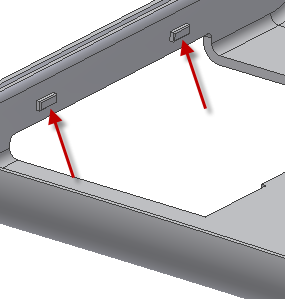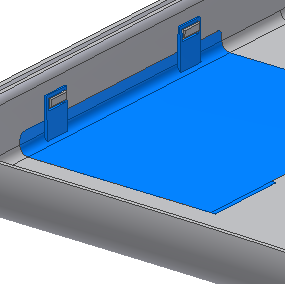我们现在将使用“卡扣式连接”特征建立电池盖上的保留机构。关闭较低实体的可见性,并打开电池盖的可见性。
首先我们要为捕捉特征创建两个定位点。
- 如下图所示,启动窄面的平壁上的二维草图。确保投影内部边,因此草图点可与边一致。
- 在内部投影边上放置两个草图点,并使用尺寸将它们定位在距端点 7.5 mm 的地方。在下图中,第二个尺寸链接到第一个尺寸。您还可以放置两个独立尺寸(尺寸上没有 fx )。
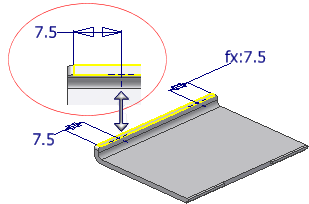
- 完成草图。
- 单击“卡扣式连接”命令。
- 选择“悬臂式卡扣式连接扣”样式。
- 在“形状”选项卡中:
- 选择电池盖作为“实体”。如果电池盖是唯一的可见实体,则自动选中它。
- 选择“从草图”作为“放置”类型。
- 选择两个草图点作为“中心”。如果它们是显示的唯一草图点,则会自动被选中。
- 在图形区域中单击反向箭头和扣方向操纵器箭头,直到夹的方向如下图所示。
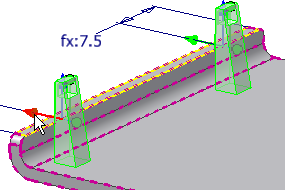
- 在“夹”选项卡中。
- 对于“夹子长度”,输入 4 mm。
- 对于“夹子宽度”,输入 5 mm。
- 对于“墙壁上的夹子厚度”,输入 0.5 mm。
- 对于“顶部的夹子厚度”,输入 0.3 mm。
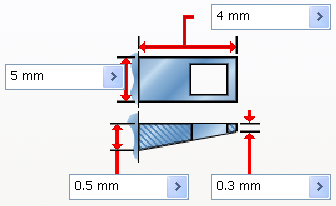
- 在“扣”选项卡中:
- 对于“两侧上的扣宽度”,输入 0.5 mm。
- 对于“扣开口长度”,输入 2 mm。
- 对于“顶部的扣宽度”,输入 0.5 mm。
-
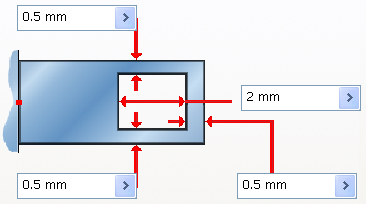
- 单击“确定”创建夹。
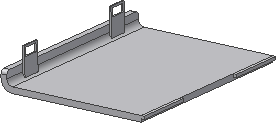
可通过在底部实体的内部面上创建二维草图和使用扣特征的投影边创建拉伸来在底部实体上建模陷入式机构。圆角添加到该图像中的拉伸中以帮助盖插入和卸下。
创建陷入式特征的步骤不包括在本练习中。